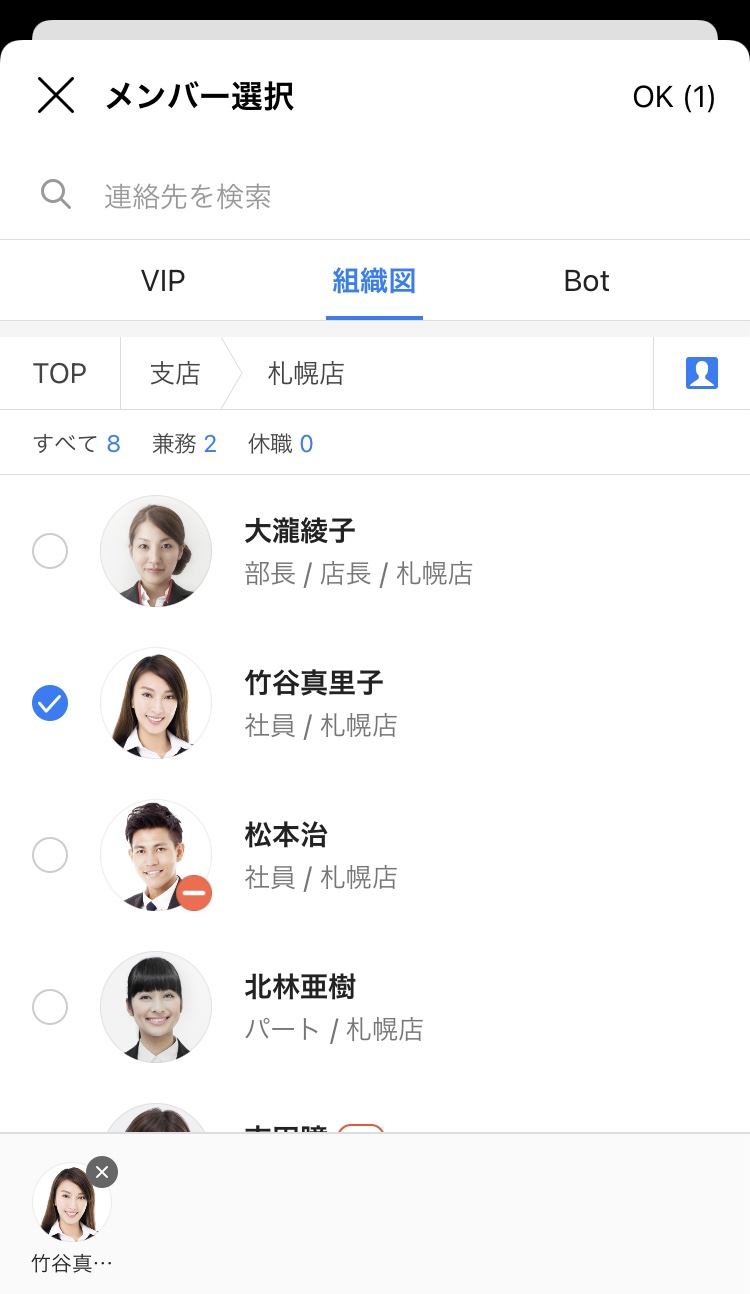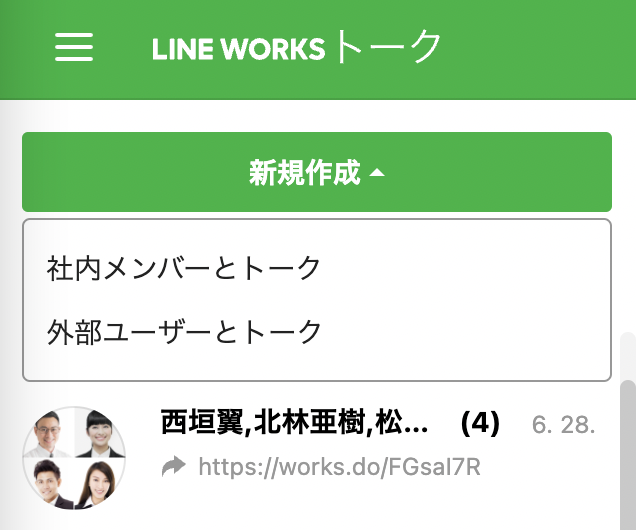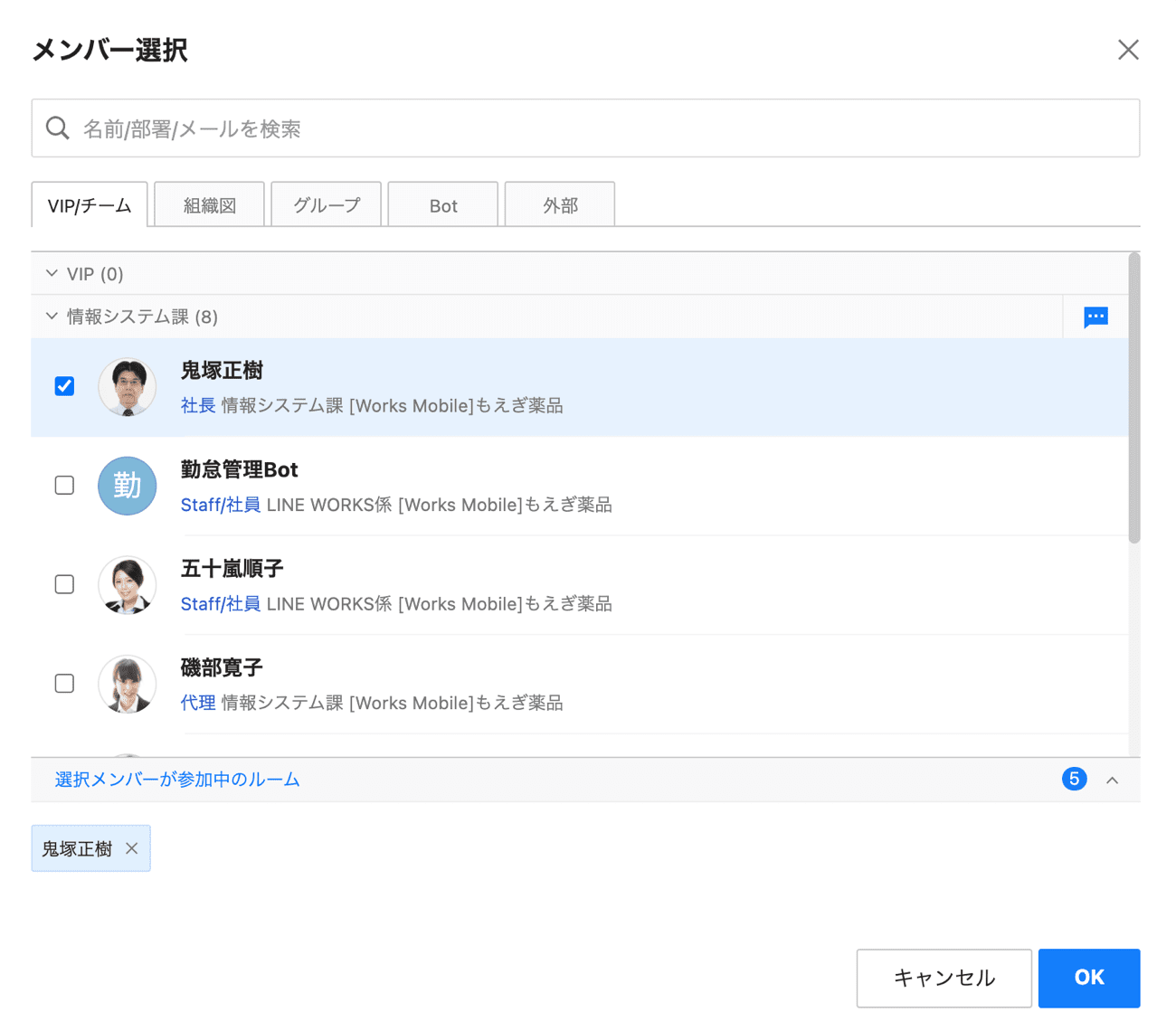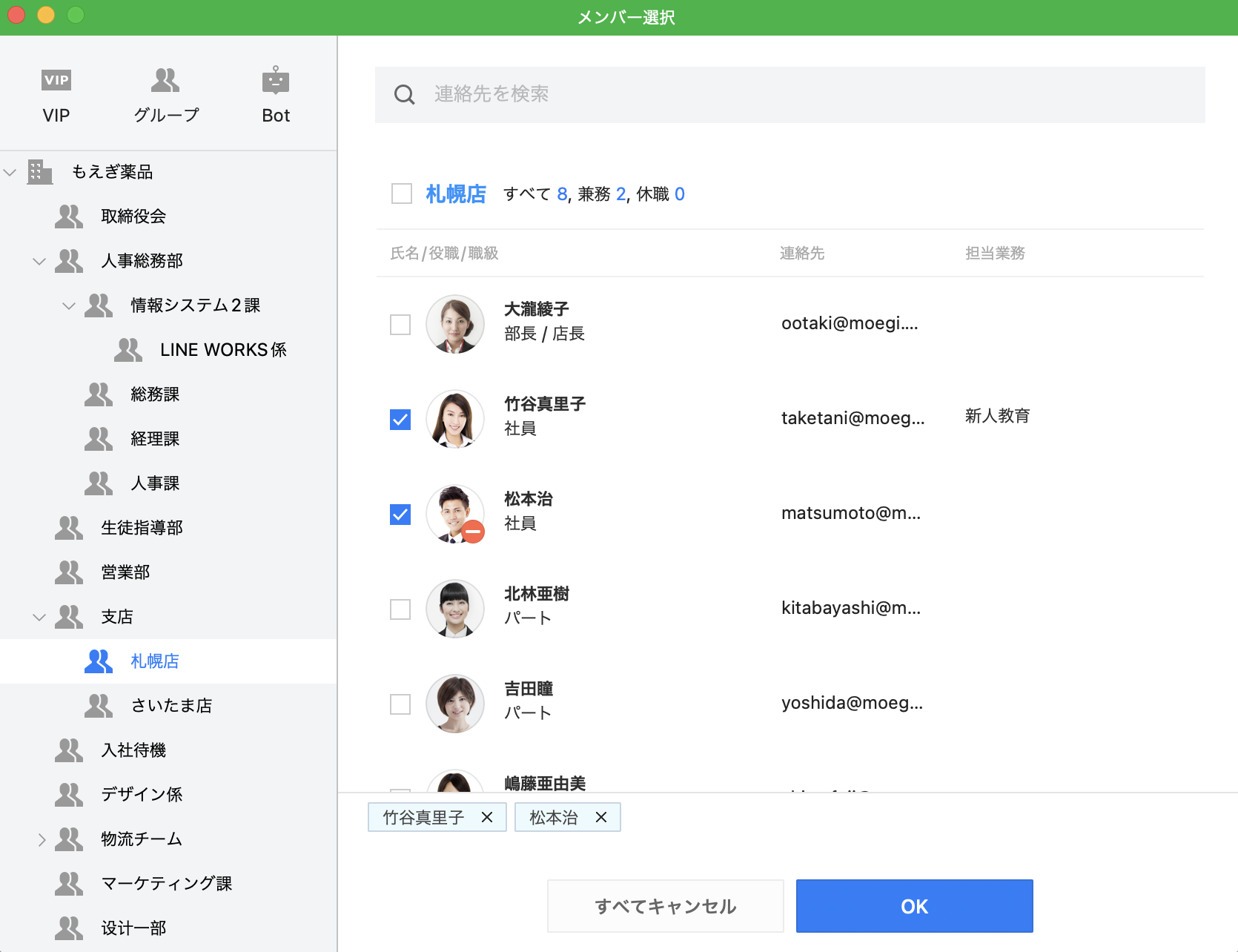LINE WORKSトークは、社内で安心して利用できるビジネス用メッセンジャーです。
仕事仲間にトークを送信して、対話をはじめてみましょう。
トークを送信する方法
モバイル版
ブラウザ版
動画で見る
01:03
補足ガイド
この記事は役に立ちましたか。
- はい
- いいえ
「いいえ」を選んだ理由をお聞かせください。
- 説明の内容が間違っている
- 説明の内容が分かりづらい
- 利用環境に関する説明が足りない (例:モバイル版の説明がない)
- その他
具体的なご意見をおきかせください。
貴重なご意見をいただきありがとうございます。